Android отсутствует необходимое разрешение: Отсутствует необходимое разрешение в Контактах
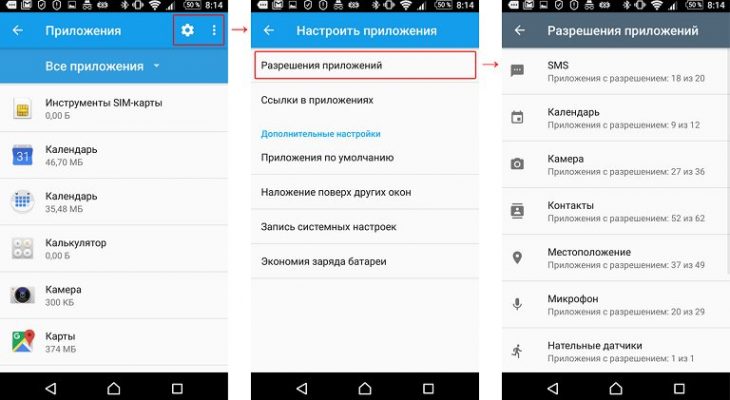
Отсутствует необходимое разрешение в Контактах
При попытке открыть список контактов, либо создать новый, выскакивает сообщение “Отсутствует необходимое разрешение”. Эта проблема стала возникать с версии Андроид 6.0. На данную блокировку жалуются пользователи устройств Sony Xperia, DEXP, DIGMA, но в большинстве своем это владельцы Fly (fs406, fs407, fs454, 509, 505 и др). Сегодня мы расскажем что значит эта блокировка и как её обойти.
Итак, если вы столкнулись с этой проблемой при создании контактов, значит вы купили новое устройство, либо применили обновления прошивки. Дело в том, что в некоторых моделях, начиная с версии 6.0 и выше, пользователь может вручную задавать все параметры разрешения для каждого приложения. Это может касаться не только добавления контактов, но и звонков, отправки сообщений, включения камеры и опции установки приложений.
Включить разрешение конкретно для “Контактов” можно следующим способом. Для всех вышеуказанных моделей инструкция должна быть идентичной:
- Откройте на своем телефоне “Настройки”.
- Откройте “Приложения” (колонка Устройства).
- Из списка выберите и нажмите на “Контакты”.
- Появится экран информации, гдебудет категория “Разрешения”.
- В этой опции нужно активировать все отключенные ползунки.
Также можно отдельно посмотреть, сколько доступов в общем выдано той или иной программке. Для этого нужно в разделе “Приложения” кликнуть на “Шестеренку” вверху и выбрать пункт “Разрешения приложений”. Далее будут указан весь список доступов для каждой программы. Тут же можно их корректировать.
Просмотр разрешений для всех приложений
В процессе использования вашего смартфона, вы не раз столкнетесь с подобными запросами, поэтому такие шаги вам пригодятся в будущем.
- Внимание (!) – отзыв необходимых доступов в устаревших программах может привести к их ошибкам, так как они не всегда интегрированы под новую оболочку.
- В некоторых случаях, зависящих от конфигурации отдельных прошивок, при работе с разрешениями может появляться ошибка “Обнаружены наложения”. Вот небольшой поясняющий урок по этому поводу.
Отсутствует необходимое разрешение в контактах
В некоторых телефонах при попытке добавить контакт появляется сообщение об отсутствии разрешения. Замечено, что в основном это устройства с ОС android версии 6.0 и выше. В чем причина неполадки и как ее устранить читайте в статье.
Почему смартфон выдает ошибку «Отсутствует необходимое разрешение Контакты»
Причины сбоя различные.
1. На новом устройстве только что купленном в магазине могут быть не заданы необходимые параметры для доступа. Нужно зайти в настройки телефона и самому установить разрешения к нужным опциям.
2. После обновления прошивки или сброса настроек иногда требуется повторное разрешение доступа.
3. Некорректная перепрошивка устройства. Сторонняя операционная система может не соответствовать “железу” Вашего смартфона и функционировать со сбоями.
На каких устройствах возникает проблема с добавлением контакта
Надпись “Отсутствует необходимое разрешение Контакты” заметили владельцы следующих гаджетов:
– устройств от компании Fly;
– аппаратов бренда Sony Xperia,
– смартфонов китайского производства Honor, Digma, Dexp, Xiaomi, Alcatel, Huawei, BQ (хоть официально и является российской торговой маркой, основные процессы по изготовлению проходят в Китае).
Безопасно ли разрешать программам доступ
Для корректной работы необходим доступ всех компонентов приложения. Если отсутствует одно или несколько разрешений – вся программа может давать сбои.
Установка зараженного вирусами софта может нанести вред ОС Вашего устройства.
Соблюдая следующие правила можно свести риски к минимуму:
– скачивайте приложения только из надежных источников;
– дополнительная проверка антивирусом увеличит безопасность;
– если какие-то пункты кажутся Вам подозрительными – уточните информацию у компании-разработчика или поищите отзывы пользователей сети.
Что делать при ошибке Отсутствует необходимое разрешение в контактах
Решить проблему можно задав нужные параметры в настройках в своего андроида. Для разных моделей смартфонов действия могут немного отличаться, но принцип общий – дать доступ определенному приложению.
Руководство для устранения неполадки “Отсутствует необходимое разрешение “Контакты”
1. Зайдите в “Настройки” телефона (значок в виде шестеренки), затем в раздел “Устройства”, тапните по пункту “Приложения”.
2. Из появившегося списка на экране нужно выбрать “Контакты”, затем “Разрешения”.
3. Откроется перечень опций для приложения “Контакты” – активируйте их все. Так вы дадите необходимое разрешение всем компонентам программы.
Другой способ:
– зайдите в “Настройки” и откройте “Настроить приложения”;
– перейдите в раздел “Разрешения приложений” и выберите нужное – в данном случае “Контакты”.

Как посмотреть разрешения приложений
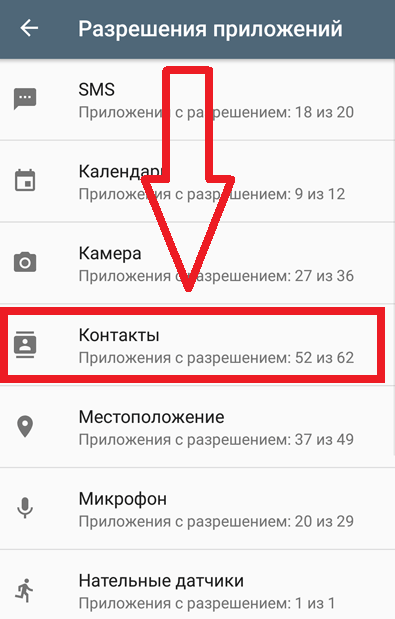
Разрешения для “Контакты”
Подобным образом Вы можете увидеть все программы, которым даны разрешения.
Если сброс был связан с апдейтом приложения и проблема не исчезла попробуйте очистите кэш и обновления. В некоторых случаях стороннее приложение может блокировать запуск других. Просмотрите список и выключите ненужные процессы.
Иногда сторонняя программа запрещает доступ другим, прописавшись в администраторы устройства.
Устранить это можно удалив приложение из списка администраторов устройства:
– «Настройки» – «Расширенные настройки» – «Конфиденциальность» – «Администраторы устройства» – просмотрите перечень и уберите галочки с неизвестных служб.
Что делать, если в «Контакты» отсутствует необходимое разрешение?
Пользователи устройств Android с версией 6.0 или выше с большей вероятностью сообщат об этой ошибке, но пользователи более старых версий также могут найти ее.
Список наиболее проблемных устройств:
- Смартфон Sony Xperia.
- Широкие летающие модели (от 406 до 505 м).
- DEXP, DIGMA, HONOR и другие подобные устройства.
Если вы не нашли свой шаблон в списке – не беспокойтесь. Вы можете попробовать наш способ исправить проблему, и она, вероятно, будет работать, потому что все устройства Android имеют одинаковые настройки.
Если телефон новый и еще не настроен, ошибка может разочаровать нового владельца. Тот же эффект возникает при смене прошивки, после чего телефон сбрасывается до заводских настроек.
Как решить проблему
Хорошей новостью является то, что если у вас есть тот или иной смартфон из списка выше, вы можете установить все настройки самостоятельно в большинстве случаев.
Отсутствовать могут не только контакты и журналы вызовов, но также текстовые сообщения, настройки приложения, настройки внешнего носителя и многое другое.
Создать разрешения через приложение Connect
Сенсорный список контактов – так как нас сейчас интересует:
- Откройте «Настройки» в меню телефона.
- Выберите «Устройства» и «Приложения». Если у вас нет первого пункта, выберите «Программы».

- Вы увидите большой список программ, нажмите кнопку «Подключиться».
- Если появится большой раздел со слишком большим количеством информации, найдите раздел «Разрешения».
- Откроется меню с различными функциями, чтобы включить или отключить разрешение.

Нет необходимости понимать, требуется ли специальное разрешение. Если вы отключите некоторые из них, появятся программы и ошибки.
Зачем мне нужно разрешение
Разрешения могут быть переданы конкретному приложению или части смартфона. Это некоторые из установленных вами правил приложения.
Несомненно, вы получили много разрешений при установке нового программного обеспечения. Неважно, игра это или деловая программа – вы одобрены независимо от того, какие разрешения у вас есть. Основная функция этих приложений – защита от вирусов и оптимизация устройств.
Программы обычно требуют доступа к камере для улучшения качества изображения. Это потому, что система реагирует быстрее и позволяет снимать высококачественные фотографии одним щелчком мыши.
Необходимые разрешения все еще стоит проверить. Если предмет кажется сомнительным или необычным, напишите профессионалу или ищите значение онлайн.
Нет разрешения на удаление в Android причины и способы устранения неисправности
Автор Artem_Rublev На чтение 8 мин. Опубликовано
Многофункциональные гаджеты, которые работают на операционной системе Android, сегодня пользуются огромной популярностью. Такие устройства удобны не только для развлечений или связи с друзьями и близкими, но и для работы. Как правило, во всех современных девайсах устанавливаются дополнительные карты памяти – SD Card. Нередко именно с такими носителями информации и возникают проблемы. Одновременно с этим и сама система смартфона обладает несколькими уровнями защиты
Как правило, со сложностями юзеры сталкиваются тогда, когда нужно удалить тот или иной файл. Система выдает сообщение о том, что от «Андроида» нет разрешения на удаление. Обычно это означает, что пользователь не обладает соответствующими правами. Но если на обычном ПК практически каждый знает, как получить доступ администратора, то с телефоном или планшетом могут возникнуть сложности. Поэтому подробнее рассмотрим, что делать, если нет разрешения на удаление на «Андроид».
Почему возникают проблемы с удалением на Android
Первой причиной, которая может вызвать ошибку удаления, является показатель безопасности, устанавливаемый разработчиками приложений. Создавая функциональный софт, многие разработчики стараются уберечь пользователя от ошибок в процессе работы своей программы, закрывая большую часть важных файлов защитой от удаления. 
То есть, работая с теми или иными программами, вы можете заходить в их корневые папки и удалять все подряд, не волнуясь о том, что уберете важную составляющую для рабочего режима. Следовательно, пока вы не получите разрешение 644 на Андроид, ни о каком удалении и речи быть не может.
Другой не менее актуальной причиной, связанной с невозможностью удаления ненужных системных файлов или папок, является ошибка, возникающая в процессе использования удаляемых файлов или папок. Зачастую эта ошибка возникает в том случае, когда пользователь переместил приложение на SD-карту, которая в процессе работы дала сбой.
Обычным рутированием гаджета данную проблему не решить: вам придется использовать дополнительные программы и утилиты, способствующие восстановлению работоспособных параметров внешнего носителя, а уж потом приступать к удалению.
Зачем нужны разрешения на удаление в смартфонах OC Android
Разрешения — свод определенных правил и возможностей, которые пользователь устанавливает для приложения. По сути, это «пропуск» в определенные разделы устройства.
Каждый пользователь хотя бы раз сталкивался с непонятным списком возможностей программы. Большинство пользователей дает автоматическое согласие, даже не задумываясь о возможных последствиях.
Подобные соглашения являются гарантией отсутствия вирусных программ и прочего софта, способного навредить системе. 
Можно привести понятный пример. При скачивании утилиты обработки и увеличения качества фотографии, ПО автоматически попросит дать доступ к камере и некоторым файлам. В случае выдачи разрешения — повысится скорость отклика системы. Как итог — более комфортное функционирование программы.
Выдавая разрешение незнакомому приложению, очень важно ознакомиться с каждым пунктом. Если некоторые строки вызывают сомнения, стоит связаться с разработчиком или найти дополнительную информацию в интернете.
Несколько способов решения проблемы
Первое, что необходимо сделать каждому пользователю смартфона или планшета на базе операционной системы Андроид в случае возникновения ошибки удаления, так это убедиться в наличии рут-доступа на телефоне. Для этого прямо из Плей Маркета вы можете скачать такие бесплатные программы, как Root Checker или Terminal Emulator. 
Открыв первую программу вам достаточно нажать на кнопку «Проверка Рут», а вот со второй придется немного напрячься. Terminal Emulator – это программа, в которой для проверки вам придется ввести команду «SU». Если права доступа есть, то на вашем экране появится знак # или $.
Если проверка на наличие прав суперпользователя привела к негативному результату, вам следует приступить к открытию доступа. Сделать это можно посредством приложений iRoot, Kingoapp, Universal, WeakSauce, KingRoot или Towelroot.
Любое из них приложений откроет перед вами желаемый доступ. Также вы можете поискать в сети способы получения рут-доступа непосредственно на своем гаджете.
С рут правами можно удалить практически любой файл в системе, но что делать, когда в Андроид нет разрешения на удаление даже после рутирования? Решение сложившейся ситуации напрямую связано с поиском ошибок на дисках и зачастую приводит к необходимости перепрошивки устройства. Таким образом, вам необходимо быть готовыми к применению кардинальных мер по устранению неполадки.
ES-проводник: Как использовать при удалении файлов и папок на Android
Если нет разрешения на удаление на «Андроиде» с SD Card, то специалисты рекомендуют в первую очередь воспользоваться встроенными решениями этой операционной системы. Сторонние программы не всегда способны внести изменения в корневые папки. Поэтому удобнее всего воспользоваться ES-проводником. Достаточно найти программу на мобильном устройстве. В ней будут отображены все папки и файлы.

Через ES-проводник они, как правило, удаляются без сложностей. Но иногда даже в этом случае подобные манипуляции остаются невозможными. Тогда стоит воспользоваться другим методом.
Как удалить файлы и папки на Android смартфоне при помощи ПК
Для начала отметим, что провести удаление большей части информации с устройства можно и без компьютера. Для этого достаточно провести скачивание специальной программы, которая работает как файловый менеджер.
Процесс удаления информации представлен следующим образом. Для начала следует провести подключение устройства к компьютеру, для чего используется обычный кабель. Достаточно часто устройство потребует установки драйверов, но для открытия внутренней памяти они не нужны. При этом отметим необходимость наличия антивирусной программы, так как вирус может переходить из одного устройства на другой. 
После подключения все папки становятся открытыми. Отметим, что компьютер может не видеть некоторые папки по причине их отметки как скрытые каталоги. Поэтому на компьютере следует установить показатель показа скрытых папок.
Видео: Как удалить файлы и папки на Android если нет разрешения на удаление файлов
Почему я не могу удалить файлы и папки на SD карте смартфона
Попытка удалить информацию на микро cd закончится неудачей, если на нем стоит защита от записи. Причины появления сообщения об отказе доступа могут быть разные. Снять защиту с microSD можно несколькими методами – программными и физическими. Рассмотрим самые актуальные.
Проверка SD-карты на наличие поврежденных областей на смартфоне Android
Если вы перенесли файлы приложения на SD-карту и у вас больше не выходит их удалить, стоит проверить внешний накопитель на наличие ошибок. Когда нет разрешения на удаление в SD-card, это почти всегда результат небрежного использования накопителя, и с этой ошибкой проще всего справиться.
Устранение неполадки проходит путем полного форматирования. Для этого достаточно подключить карту к компьютеру и запустить процесс.
Также во избежание повторного возникновения проблем с удалением вы можете изменить кэш на карте. Для этого было создано приложение SD Speed Increase, которое можно скачать из Плей Маркета. Если форматирование карты ни к чему не привело, задумайтесь о ее замене.
К наиболее популярным способам проверки SD-карт на наличие ошибок, в свою очередь, следует отнести проверку с помощью подключения к ПК. Для этого SD-карту необходимо подключить к компьютеру, найти ее в проводнике, нажать по ярлыку девайса правым кликом мышки и выбрать «Свойства».

Далее вам останется найти раздел «Сервис» и нажать на активную кнопку «Выполнить проверку диска на наличие ошибок». Дожидаетесь окончания и знакомитесь с результатом.
Если вы хотите проверить SD-карту на наличие ошибок средствами Андроид, вам понадобится скачать дополнительные утилиты.
Для выполнения этой задачи превосходно подойдет программа SD Tools, которую можно бесплатно скачать прямо в магазине. Она не только осуществляет поиск ошибок, но и обеспечивает пользователя полным перечнем технической информации по карте памяти, включая параметры скорости чтения и записи.
Видео: Как удалить и отформатировать SD карту смартфона
Как решить проблему с удалением на Android если отсутствует разрешение
Любой человек может настроить устройство под себя и добавить наиболее удобные параметры работы. Благодаря подобным «привилегиям» можно избавиться от множества проблем в работе устройства, в том числе прошивки.

Для решения проблемы со вкладкой «Контакты» необходимо следовать следующей инструкции:
- Открыть раздел «Настройки». Как правило, он выполнен в виде шестеренки и располагается на основном экране устройства.
- Найти вкладку «Устройства» и выбрать пункт «Приложения».
- Из представленного списка выбрать «Контакты», открыть раздел специальных возможностей.
- После выполнения перечисленных указаний на экране появится большой список дополнительных опций телефона. Для решения проблемы не нужно обладать особыми знаниями в технике и вчитываться в каждую графу, достаточно перетащить все ползунки в режим «ВКЛ».

- Помимо этого, редактирование режимов доступно в разделе «Разрешения». Быстрое меню вызывается простым смахиванием экрана в сторону.

Перепрошивка смартфона Android
Нередко проблемы с удалением напрямую связаны с операционной системой. То есть пользователь устройства, даже при наличии прав суперпользователя, не сможет провести удаление, пока не обновит прошивку в своем гаджете.
Вы можете сбросить устройство к заводским настройкам, провести Wipe Cashe/Wipe Data, интегрировать большое количество программ из внешних источников, но это, к сожалению, ни к чему не приведет.
Макгруп McGrp.Ru |
- Контакты
- Форум
- Разделы
- Новости
- Статьи
- Истории брендов
- Вопросы и ответы
- Опросы
- Реклама на сайте
- Система рейтингов
- Рейтинг пользователей
- Стать экспертом
- Сотрудничество
- Заказать мануал
- Добавить инструкцию
- Поиск
- Вход
- С помощью логина и пароля
Или войдите через соцсети
- Регистрация
- Главная
- Страница не найдена

- Реклама на сайте
- Контакты
- © 2015 McGrp.Ru
Почему приложения на Андроид запрашивают разрешения?
Неприкосновенность конфиденциальных данных и сохранение в безопасности частной жизни владельцев устройств на базе Андроид напрямую зависят от установленных приложений, если быть точнее – разрешений, которые им предоставляются.
Многие пользователи, которые присваивают новым приложениям на Андроиде те или иные разрешения, могут войти в замешательство, не имея достаточных знаний в тех или иных понятиях и процессах. Почему же приложение, не выполняющее соответствующие задачи, запрашивает доступ к камере, телефонной книжке и даже к быстрым сообщениям? Ответ явно неоднозначен.
Предлагаем упомянуть скандал, который возник в прошлом году, связанный с разрешениями для Facebook Messenger. Если обращать внимание на все разрешения, которые запрашивает данная программа, можно прийти к выводу, что она без вашего ведома может управлять личной жизнью.
Как оказалось позже, корень проблемы состоял в тонкостях архитектуры программ для Андроид, поскольку различные по предназначению приложения запрашивают крайне похожие разрешения. Для функционирования, например, фонарика, нужно получить разрешение на фото и видеосъёмку без соответствующего подтверждения со стороны пользователя. Суть заключается в том, что диод LED, который используется в роли фонарика, является неотъемлемой часть схемы камеры смартфона. Если программа имеет доступ к фонарику, значит для неё открыта также фото- и видеосъёмка, из-за чего и появляется запрос данных разрешений.
Впрочем, корыстные создатели приложений также включают в список разрешений и те, которые позволяют рассчитывать на прибыль благодаря донату (внутренним покупкам). Подобные случаи могут быть достаточно рискованными, если у вас не стоит пароль на проведение покупок в Маркете. Получать разрешения для таких функций как история программ, телефонная книга, идентификация местоположения, свойственны для клиентов социальных сетей, браузеров, навигаторов. Но они ни в коем случае не должны присутствовать в играх, или же, как обозначалось ранее, в «фонариках».
Наибольшую осторожность проявляйте по отношению к бесплатным приложениям, поскольку они могут передавать личные данные третьим персонам или же «напичканы» рекламой от и до. Рекомендуется тщательно исследовать требуемые разрешения при установке программ, чтобы не стать жертвой с обманом. Также помните тот факт, что потраченный доллар на приложение — более мудрый шаг, чем предоставление дюжины разрешений другим бесплатным альтернативам.
Не устанавливайте приложения, которые не представляют особой важности для вас. Найдите время, чтобы внимательно ознакомиться со всеми требуемыми разрешениями, это поможет добиться максимальной минимизации рисков.
«Вы не имеете необходимых разрешений» на Xiaomi
Прослушать статью |


Причина появления уведомления
Надпись «Вы не имеете необходимых разрешений» — это оповещение MIUI, которое возникает в случае проблем с доступом приложения к системным службам и процессам.
Для корректной работы такой доступ должны иметь все программы, установленные на смартфоне Xiaomi.
Неполадка может быть вызвана различными причинами:
- после сброса настроек или обновления прошивки MIUI иногда необходимо разрешить доступ вновь;
- на новом устройстве также нужно разрешить необходимые требования.
При отсутствии одного или нескольких разрешений программа не сможет запуститься.
Как дать разрешение приложениям (Диктофон, Погода и прочие)
Чтобы решить эту проблему, разрешите необходимый список для конкретного приложения.
- Зайдите в «Настройки».
- Выберите раздел «Все приложения».
- Найдите в списке проблемную программу (например, Диктофон) и нажмите на нее.
- Выберите пункт «Разрешения приложений».
- Включите доступ всем службам смартфона, которые будут перечислены.
- Повторите алгоритм для всех проблемных утилит.
Как правило, после этих действий проблема с запуском исчезнет, а уведомление больше не будет показываться. Если же все осталось по-прежнему, то стоит попробовать следующее:
- в том же меню найдите на нижней панели кнопку «Очистить» и очистите кэш и обновления. Это помогает решить проблему, поскольку сброс зачастую связан с обновлениями.
- Иногда какая-то сторонняя утилита может наложить запрет на использование других утилит. Поищите её в списке и отключите от ненужных процессов.
Иногда сторонний софт прописывает себя в администраторы устройства и запрещает доступ другим программам.
Чтобы исправить это, зайдите в «Настройки» – «Расширенные настройки» – раздел «Конфиденциальность», пункт «Администраторы устройства». Изучите список и уберите галочки с неизвестных служб.
( 1 оценка, среднее 5 из 5 )
android — Permission denied — отсутствует разрешение INTERNET?
Переполнение стека
- Около
Товары
- Для команд
Переполнение стека
Общественные вопросы и ответыПереполнение стека для команд
Где разработчики и технологи делятся частными знаниями с коллегамиработы
Программирование и связанные с ним технические возможности карьерного ростаТалант
Нанимайте технических специалистов и создавайте свой бренд работодателяреклама
Обратитесь к разработчикам и технологам со всего мира- О компании
,
java — как исправить отсутствие необходимых разрешений
Переполнение стека
- Около
Товары
- Для команд
Переполнение стека
Общественные вопросы и ответыПереполнение стека для команд
Где разработчики и технологи делятся частными знаниями с коллегамиработы
Программирование и связанные с ним технические возможности карьерного ростаТалант
Нанимайте технических специалистов и создавайте свой бренд работодателяреклама
Обратитесь к разработчикам и технологам со всего мира- О компании
,
android — SecurityException: Permission denied (отсутствует разрешение INTERNET?)
Переполнение стека
- Около
Товары
- Для команд
Переполнение стека
Общественные вопросы и ответыПереполнение стека для команд
Где разработчики и технологи делятся частными знаниями с коллегамиработы
Программирование и связанные с ним технические возможности карьерного ростаТалант
Нанимайте технических специалистов и создавайте свой бренд работодателяреклама
Обратитесь к разработчикам и технологам со всего мира- О компании
,
Android marshmallow запросить разрешение? — Переполнение стека
Переполнение стека
- Около
Товары
- Для команд
Переполнение стека
Общественные вопросы и ответыПереполнение стека для команд
Где разработчики и технологи делятся частными знаниями с коллегамиработы
Программирование и связанные с ним технические возможности карьерного ростаТалант
Нанимайте технических специалистов и создавайте свой бренд работодателяреклама
Обратитесь к разработчикам и технологам со всего мира- О компании
,




